WT@wangmingze MINGW32 /d/documents/my-git $ mkdir torch-c++-mnist WT@wangmingze MINGW32 /d/documents/my-git $ cd torch-c++-mnist/ WT@wangmingze MINGW32 /d/documents/my-git/torch-c++-mnist $ pwd /d/documents/my-git/torch-c++-mnist WT@wangmingze MINGW32 /d/documents/my-git/torch-c++-mnist $ git init Initialized empty Git repository in D:/documents/my-git/torch-c++-mnist/.git/ WT@wangmingze MINGW32 /d/documents/my-git/torch-c++-mnist (master)
现在我们用Notepad++的默认编码设置为UTF-8 without BOM编写一个readme.txt文件,内容如下:
Git is a version control system. Git is free software.
一定要放到torch-c++-mnist目录下(子目录也行),因为这是一个Git仓库,放到其他地方Git再厉害也找不到这个文件。
和把大象放到冰箱需要3步相比,把一个文件放到Git仓库只需要两步。
第一步,用命令git add告诉Git,把文件添加到仓库:
$ git add readme.txt
执行上面的命令,没有任何显示,这就对了,Unix的哲学是“没有消息就是好消息”,说明添加成功。
第二步,用命令git commit告诉Git,把文件提交到仓库:
但是文件提交到了哪里???
下面说一下git+github,将文件提交到github上。
一、创建github repository(仓库)
1-1 登录github
github的官方网址:https://github.com ,如果没有账号,赶紧注册一个。
首先需要登录github,
点击Sign in进入登录界面,输入账号和密码登入github。
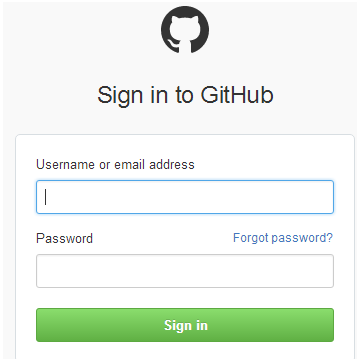
1-2 创建repository(仓库)
登录后可以看到有repository选项卡。
如果没在这个页面也没关系,点击右上角的头像旁边的小三角,展开后可以看到Your profile,点击进入后也能看到repository。
切换到repository选项卡,可以看到很醒目的new按钮。不用犹豫,点击它,开始创建自己的仓库了。

下面是创建仓库信息,只有名字是必填项,现在我创建了一个仓库叫:torch-mnist-cpp
创建成功后,可以看到自己的仓库地址,如此,我的远程免费的仓库就创建了。它还介绍了github仓库的常用指令。这个指令需要在本地安装git客户端。
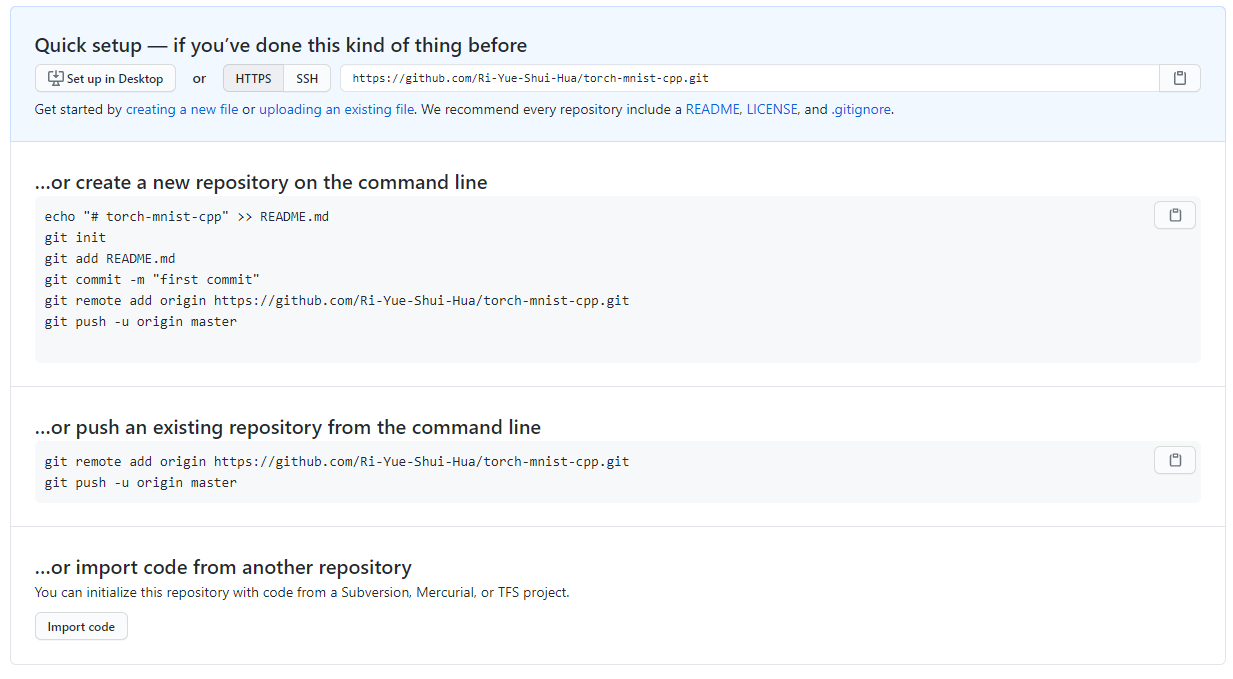
git init //把这个目录变成Git可以管理的仓库
git add README.md //文件添加到仓库
git add . //不但可以跟单一文件,还可以跟通配符,更可以跟目录。一个点就把当前目录下所有未追踪的文件全部add了
git commit -m "first commit" //把文件提交到仓库 git remote add origin git@github.com:wangjiax9/practice.git //关联远程仓库
git push -u origin master //把本地库的所有内容推送到远程库上
二、安装git客户端
已安装,不赘述。
git 查看、切换用户
查看命令:
查看用户名:
git config user.name
查看用户邮箱:
git config user.email
修改命令:
修改用户名:
git config --global user.name "Your_username"
修改用户邮箱:
git config --global user.email "Your_email"
三、为Github账户设置SSH key
众所周知ssh key是加密传输。
加密传输的算法有好多,git使用rsa,rsa要解决的一个核心问题是,如何使用一对特定的数字,使其中一个数字可以用来加密,而另外一个数字可以用来解密。这两个数字就是你在使用git和github的时候所遇到的public key也就是公钥以及private key私钥。
其中,公钥就是那个用来加密的数字,这也就是为什么你在本机生成了公钥之后,要上传到github的原因。从github发回来的,用那公钥加密过的数据,可以用你本地的私钥来还原。
如果你的key丢失了,不管是公钥还是私钥,丢失一个都不能用了,解决方法也很简单,重新再生成一次,然后在github.com里再设置一次就行
3-1 生成ssh key
首先检查是否已生成密钥 cd ~/.ssh,ls如果有3个文件,则密钥已经生成,id_rsa.pub就是公钥

如果没有生成,那么通过$ ssh-keygen -t rsa -C “xxxxxxxx@xx.com”来生成。(前面的邮箱换成自己的邮箱)
1)是路径确认,直接按回车存默认路径即可
2)直接回车键,这里我们不使用密码进行登录, 用密码太麻烦;
3)直接回车键
生成成功后,去对应目录C:Usersspecter.ssh里(specter为电脑用户名,每个人不同)用记事本打开id_rsa.pub,得到ssh key公钥

3-2 为github账号配置ssh key
切换到github,展开个人头像的小三角,点击settings
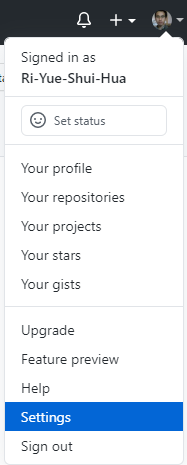
然后打开SSH keys菜单, 点击Add SSH key新增密钥,填上标题,跟仓库保持一致吧,好区分。
接着将id_rsa.pub文件中key粘贴到此,最后Add key生成密钥吧。
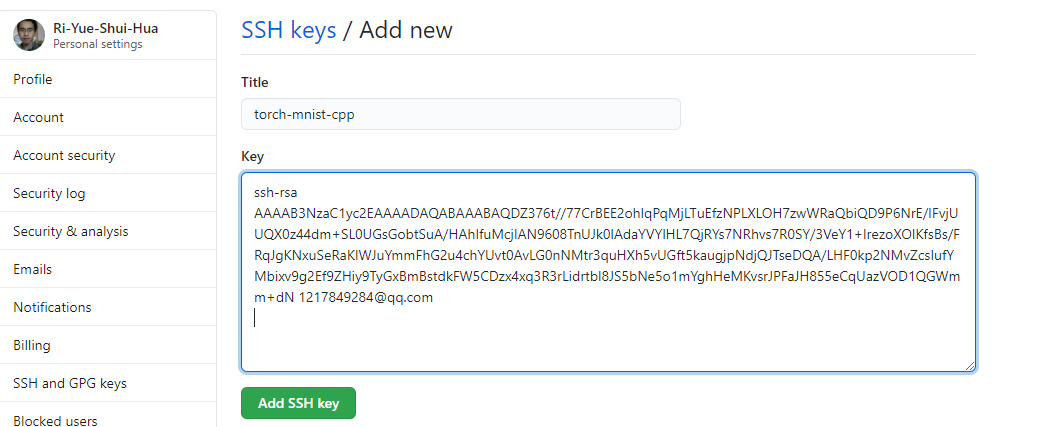
如此,github账号的SSH keys配置完成。

四、上传本地项目到github
4-1 创建一个本地项目
我这创建了几个空文件夹和一个文件及一个项目配置文件,好多前端项目都这样搭架构,我也追随潮流哈。
4-2 建立本地仓库
再来复习一下创建新仓库的指令:
git init //把这个目录变成Git可以管理的仓库
git add README.md //文件添加到仓库
git add . //不但可以跟单一文件,还可以跟通配符,更可以跟目录。一个点就把当前目录下所有未追踪的文件全部add了
git commit -m "first commit" //把文件提交到仓库 git remote add origin git@github.com:wangjiax9/practice.git //关联远程仓库
git push -u origin master //把本地库的所有内容推送到远程库上
首先,进入到beautifulDay项目目录,还记得创建仓库成功后的那个页面吧,指令都在呢。
然后执行指令:git init

初始化成功后你会发现项目里多了一个隐藏文件夹.git
这个目录是Git用来跟踪管理版本库的,没事千万不要手动修改这个目录里面的文件,不然改乱了,就把Git仓库给破坏了。
接着,将所有文件添加到仓库
执行指令:git add .

然后,把文件提交到仓库,双引号内是提交注释。
执行指令:git commit -m "提交文件"

如此本地仓库建立好了。
4-3 关联github仓库
到github torch-mnist-cpp仓库复制仓库地址

然后执行指令:git remote add origin https://github.com/Ri-Yue-Shui-Hua/torch-mnist-cpp.git

4-4 上传本地代码
执行指令:git push -u origin master

Username for 'https://github.com': 输入的是github上的邮箱账号, 而不是github中设置的username, 这是个巨坑!!!Password for 'https://你的github邮箱@github.com': 输入github的登录密码,点击enter键即可.
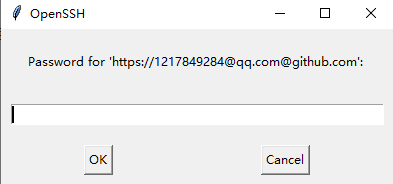

到此,本地代码已经推送到github仓库了,我们现在去githubt仓库看看。
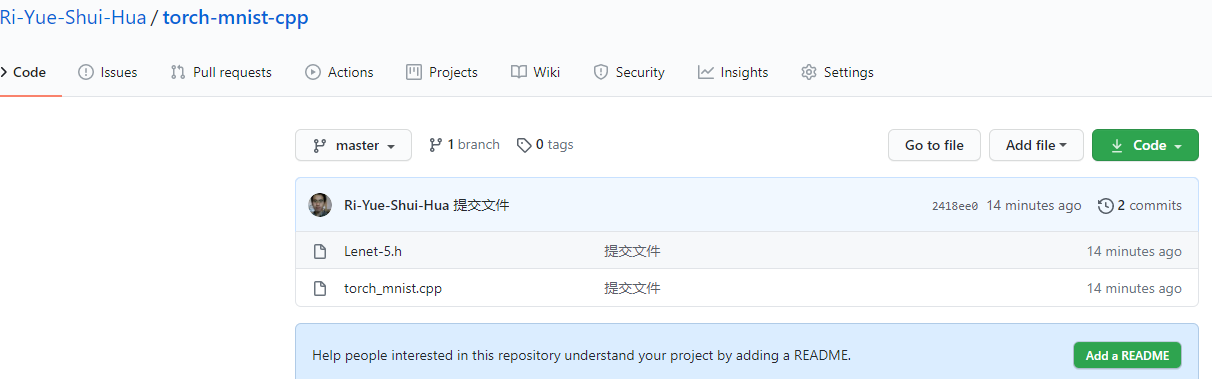
注意咯:git是不能管理空的文件夹的,文件夹里必须有文件才能add
参考:https://blog.csdn.net/littlexiaoshuishui/article/details/88072019